AI Zusammenfassung
Erhalten Sie keine E-Mail-Benachrichtigungen von Ihren WordPress-Kontaktformularen?
Leider ist das WordPress-Kontaktformular nicht senden E-Mail-Problem sehr häufig und häufiges Thema unter Support-Anfragen.
Sie können dieses Problem jedoch schnell beheben und anfangen, diese E-Mails zu empfangen, indem Sie das Simple Mail Transfer Protocol (SMTP) auf Ihrer Website einrichten.
In dieser Anleitung zeigen wir Ihnen genau, wie Sie das Problem, dass das WordPress-Kontaktformular keine E-Mails sendet, mit WP Mail SMTP beheben können.
In diesem Artikel
- Schritt 1: Installieren Sie das WP Mail SMTP Plugin
- Schritt 2: Konfigurieren Sie Ihre Absender-E-Mail
- Schritt 3: Konfigurieren Sie Ihren Absendernamen
- Schritt 4: Wählen Sie Ihren Mailer
- Schritt 5: Konfigurieren Sie weitere SMTP-Einstellungen
- Schritt 6: Ein App-Passwort generieren
- Schritt 7: Senden einer Test-E-Mail
Warum Sie keine Benachrichtigungen erhalten
Sind Sie frustriert, weil Ihre Formulare keine E-Mails senden und immer wieder verschwinden? Das ist ein großes Problem in der WordPress-Community und kann Ihre Bemühungen zur Lead-Generierung wirklich beeinträchtigen.
Und wenn Sie hier sind, weil Sie nach der Antwort auf die Frage "Wohin sendet WPForms E-Mails?" gesucht haben, dann sind Sie bei uns richtig.
Das Ausbleiben von E-Mail-Benachrichtigungen kann viele Gründe haben. Hier sind ein paar der häufigsten:
- Ihr WordPress-Hosting-Server (auch unverwaltetes oder verwaltetes WordPress-Hosting) ist nicht für die Verwendung der PHP-Mail-Funktion konfiguriert, die WordPress zum Senden von E-Mails verwendet, die von einem Kontaktformular-Plugin wie WPForms erzeugt werden.
- Ihr E-Mail-Server blockiert sie als Spam. Um Spam-E-Mails zu reduzieren, prüft Ihr E-Mail-Anbieter häufig, ob Ihre E-Mail von dem Ort stammt, von dem sie angeblich stammt. Wenn Ihr E-Mail-Server z. B. yahoo.com ist, werden Ihre Formularbenachrichtigungen wahrscheinlich nicht einmal im Spam-Ordner landen, da sie von einem völlig anderen Server gesendet werden. Dies kann zu einer Vielzahl von Problemen führen, wie z. B. dass WooCommerce-E-Mails verloren gehen, Gravity Forms keine E-Mails versendet oder Ninja Forms keine E-Mails versendet.
- Der E-Mail-Anbieter des Empfängers kann Ihre Domain blockieren. Wenn WPForms keine Formularbenachrichtigungen an Gmail sendet, ist dies der wahrscheinliche Grund.
In diesem Beitrag werden wir das kostenlose WP Mail SMTP-Plugin verwenden, um Formularbenachrichtigungen mit einer einfachen Einrichtung mit einem beliebigen E-Mail-Konto zu versenden.
Wie behebt man das Problem, dass das WordPress-Kontaktformular keine E-Mail sendet?
Die Behebung des Problems, dass das WordPress-Kontaktformular keine E-Mails sendet, ist mit WP Mail SMTP super einfach. Folgen Sie den Schritten unten, um loszulegen!
Schritt 1: Installieren Sie das WP Mail SMTP Plugin
WP Mail SMTP ist die beste Option für den Versand von E-Mails, da es geeignete Authentifizierungsmethoden verwendet, um die Zustellbarkeit von E-Mails zu gewährleisten.

Als Erstes müssen Sie das WP Mail SMTP-Plugin installieren und aktivieren. In dieser Anleitung zur Installation eines WordPress-Plugins finden Sie eine Schritt-für-Schritt-Anleitung.
Schritt 2: Konfigurieren Sie Ihre Absender-E-Mail
Nachdem Sie dieses Plugin installiert und aktiviert haben, gehen Sie zu WP Mail SMTP " Einstellungen, um die Mailoptionen zu konfigurieren.
Hier werden Sie zunächst aufgefordert, Ihre Absender-E-Mail einzugeben. Dies ist die E-Mail-Adresse, von der alle E-Mails Ihrer Website (einschließlich E-Mail-Benachrichtigungen für Formulare) gesendet werden.
Wenn Sie dies auf Ihrer Unternehmenswebsite einrichten, sollten Sie hier Ihre geschäftliche E-Mail-Adresse eingeben.
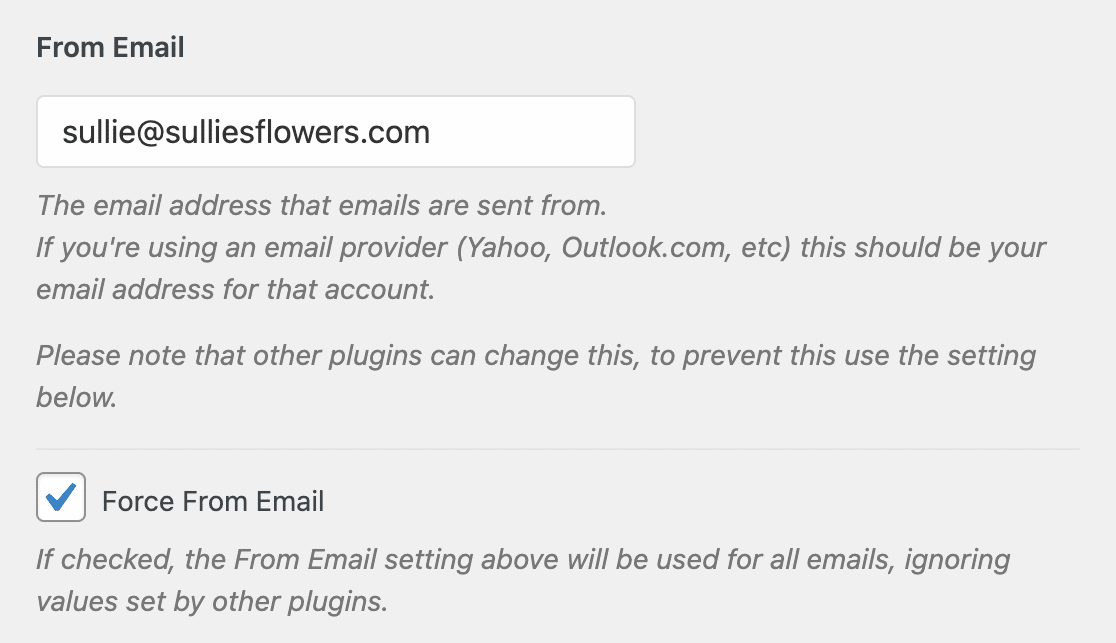
Diese Einstellung funktioniert mit den meisten Mailern, obwohl es einige Ausnahmen gibt. Wenn Sie Zoho Mail SMTP verwenden, werden Ihre E-Mails nur von Ihrer Zoho Mail-Adresse aus versendet, daher ist diese Einstellung im Plugin ausgegraut.
Hinweis: Stellen Sie sicher, dass Sie dieselbe E-Mail-Adresse eingeben, die Sie auch für den Versand von SMTP-E-Mails verwenden (Ihre Yahoo-, Gmail- oder Live-E-Mail-Adresse).
Darüber hinaus muss in WPForms die gleiche E-Mail in der Von E-Mail-Einstellung für Ihr Formular Benachrichtigungen verwendet werden.
Wir empfehlen Ihnen dringend, auch das Kästchen " Force From Email" zu aktivieren. Da jede von Ihrer Website gesendete E-Mail diese E-Mail-Adresse verwenden muss, damit SMTP funktioniert, ersparen Sie sich dadurch die Bearbeitung der WordPress-E-Mail-Einstellungen auf Ihrer gesamten Website (in allen Formular-E-Mails usw.).
Schritt 3: Konfigurieren Sie Ihren Absendernamen
Ändern Sie als nächstes den Von-Namen. Standardmäßig ist dieser auf den Namen der Website eingestellt. Sie können dies jedoch in alles ändern, was Sie möchten, z. B. Ihren tatsächlichen Namen zur Personalisierung.
Sie können auch die Option Von Name erzwingen wählen, um diese Einstellung auf E-Mails auf der gesamten Website anzuwenden, ähnlich wie wir zuvor die Option Von E-Mail erzwingen verwendet haben.
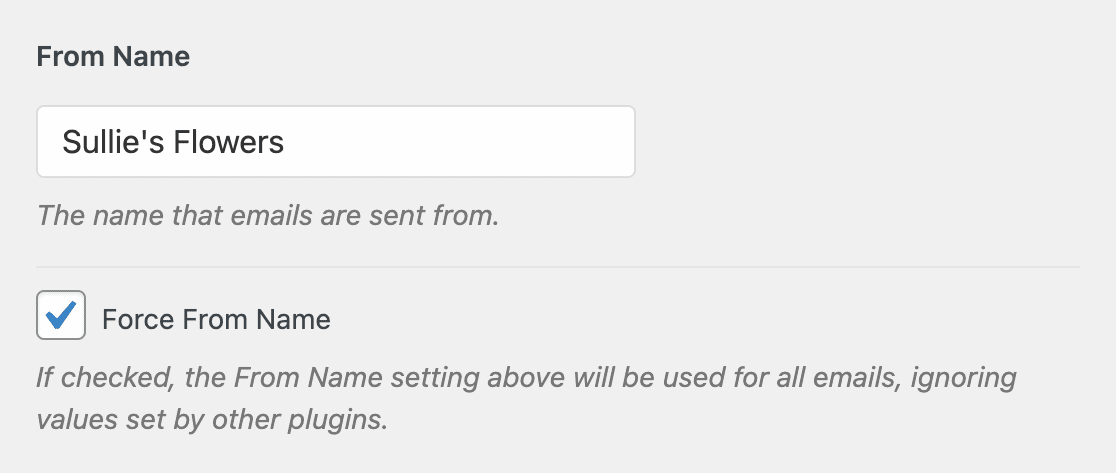
Wir empfehlen außerdem, das optionale Kontrollkästchen Rücksendepfad zu aktivieren, um den Rücksendepfad auf die Absender-E-Mail abzustimmen.
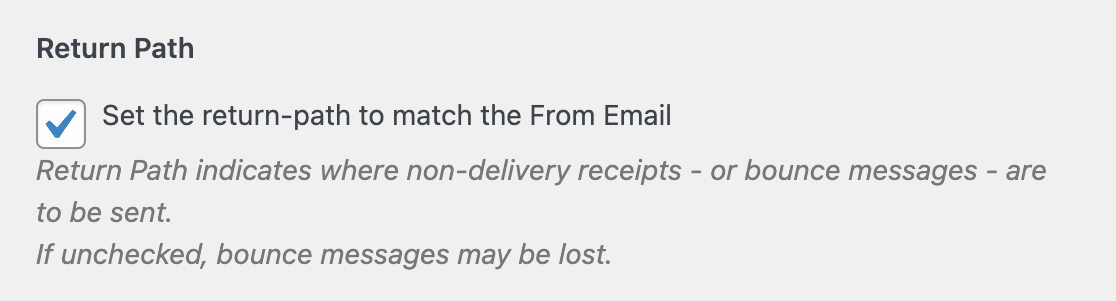
Wenn diese Funktion aktiviert ist, erhalten Sie eine E-Mail an diese Adresse, wenn eine Nachricht aufgrund von Problemen mit der E-Mail des Empfängers nicht zugestellt werden kann.
Schritt 4: Wählen Sie Ihren Mailer
Nun ist es an der Zeit, Ihren Mailer für den Versand von E-Mails einzurichten. Im Feld Mailer müssen Sie die Option Anderes SMTP auswählen.
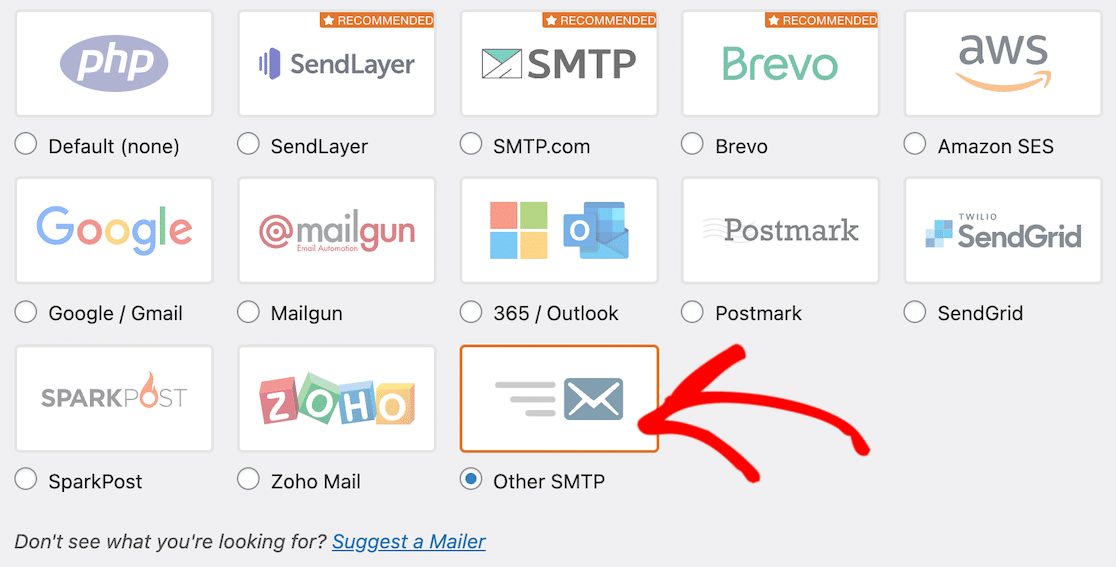
Wenn Sie Probleme damit haben, dass WooCommerce keine E-Mails versendet, sollten Sie einen anderen Mailer verwenden, der besser für Transaktions-E-Mails geeignet ist.
Schauen Sie sich auch unsere Anleitungen zu anderen Mailern wie SendLayer, Brevo (ehemals Sendinblue), SMTP.com oder Mailgun an.
Sie können auch den Gmail-Mailer verwenden, um E-Mails von einer beliebigen Gmail-Adresse oder einem Google Workspace-Alias zu senden.
Sie können auch mehrere Aliase verwenden, um E-Mails zu versenden. Lesen Sie die Anleitung zum Senden von WordPress-E-Mails über Gmail-Aliase, um dies einzurichten.
Schritt 5: Konfigurieren Sie weitere SMTP-Einstellungen
Nachdem Sie Anderes SMTP ausgewählt haben, erscheint ein neuer Abschnitt namens Anderes SMTP. Hier müssen Sie zusätzliche Details eingeben, um Ihre Website mit Ihrem E-Mail-Anbieter zu verbinden.
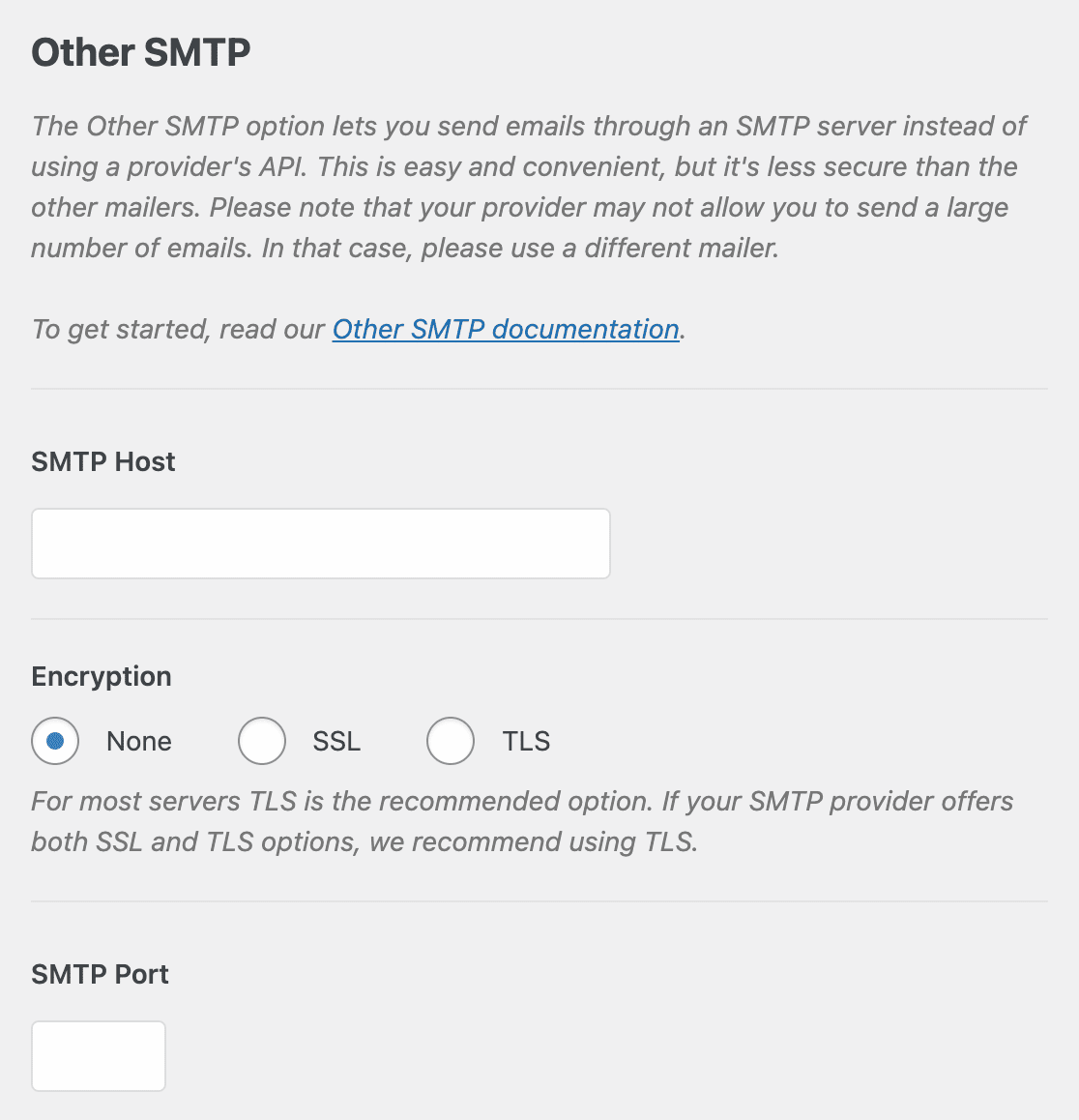
Jeder E-Mail-Anbieter erfordert leicht unterschiedliche SMTP-Konfigurationen. In dieser Anleitung sehen wir uns an, wie Sie die Optionen für Google Mail, Yahoo und Live/Hotmail konfigurieren.
Bitte beachten Sie bei der Eingabe Ihres Benutzernamens und Kennworts für jede E-Mail-Option, dass diese Informationen im Klartext gespeichert werden.
Für einen sichereren Ansatz finden Sie unter dem Feld SMTP-Kennwort Anweisungen zum Hinzufügen des Kennworts zu Ihrer Website wp-config.php Datei.
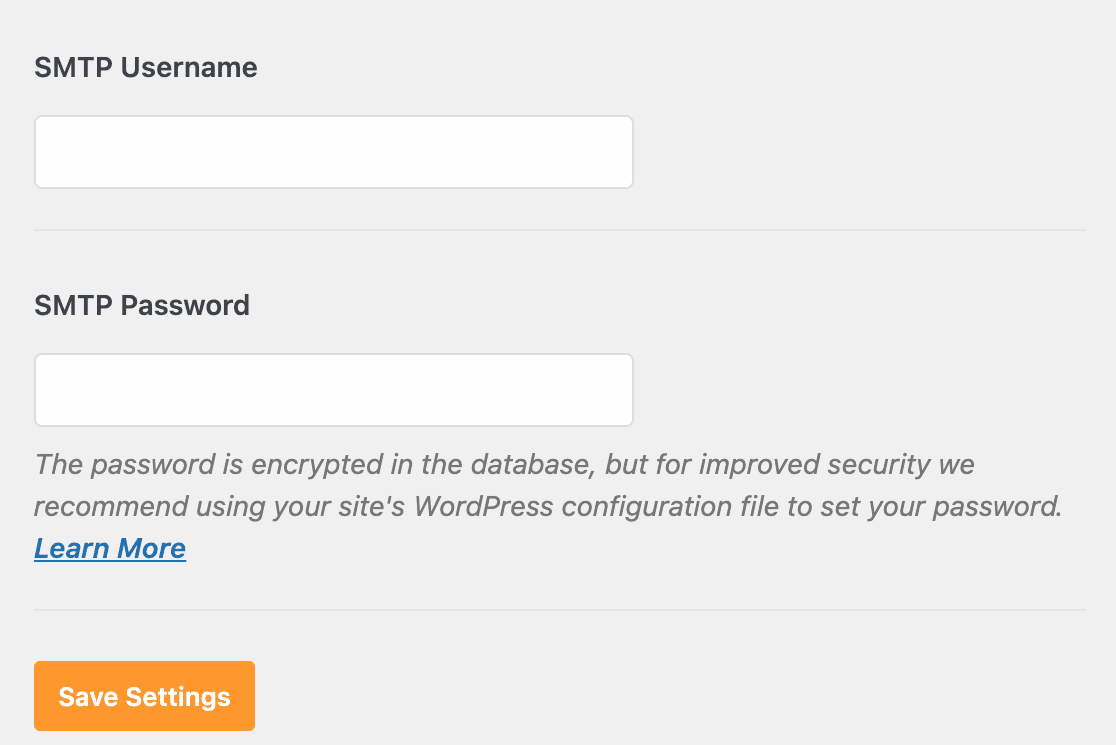
Weitere Details finden Sie im WPBeginner-Tutorial, in dem Sie erfahren, wie Sie die wp-config bearbeiten. Hier sind die SMTP-Einstellungen, die Sie für die gängigsten E-Mail-Anbieter benötigen:
Google Mail / Google Workspace SMTP-Einstellungen
Wenn Sie Benachrichtigungen über Ihre Gmail- oder Google Workspace-Konten senden möchten, können Sie die folgenden SMTP-Optionen verwenden.
- Rechner: smtp.gmail.com
- Port: 587 (oder 465 bei SSL-Verschlüsselung)
- Benutzername: Die E-Mail-Adresse Ihres Google Mail-Kontos (z. B. [email protected])
- Passwort: Ihr Gmail-Kontopasswort
- Verschlüsselung: TLS
Geben Sie dann Ihren Gmail-Benutzernamen und Ihr Passwort ein und speichern Sie diese Einstellungen, um den Integrationsprozess abzuschließen.
Hinweis: Bitte beachten Sie, dass wir empfehlen, die integrierte Gmail-Integration anstelle dieses weniger sicheren anderen SMTP-Mailers zu verwenden. Wenn Sie jedoch SMTP verwenden, vergessen Sie nicht, im nächsten Schritt weniger sichere Anwendungen zu aktivieren.
Hotmail / Live SMTP-Einstellungen
Wenn Sie Benachrichtigungen über Ihre Hotmail- oder Live-E-Mails versenden möchten, können Sie die folgenden SMTP-Optionen verwenden.
- Rechner: smtp.live.com
- Anschluss: 587
- Benutzername: Die E-Mail Ihres Hotmail-Kontos (z. B. [email protected])
- Passwort: Ihr Hotmail-Kontopasswort
- Verschlüsselung: TLS
Geben Sie dann Ihren Live- oder Hotmail-Benutzernamen und Ihr Kennwort ein, und klicken Sie auf Änderungen speichern , um den Integrationsprozess abzuschließen.
Yahoo Mail SMTP-Einstellungen
Wenn Sie Benachrichtigungen über Ihre Yahoo-E-Mail senden möchten, können Sie die folgenden SMTP-Optionen verwenden.
- Rechner: smtp.mail.yahoo.com
- Anschluss: 465
- Benutzername: Die E-Mail-Adresse Ihres Yahoo-Mail-Kontos (z. B. [email protected])
- Passwort: Ihr Yahoo Mail-Kontopasswort
- Verschlüsselung: SSL
Geben Sie dann Ihren Yahoo-Benutzernamen und Ihr Passwort ein und klicken Sie auf Änderungen speichern. Bitte beachten Sie, dass Sie weniger sichere Anwendungen aktivieren müssen.
AOL SMTP-Einstellungen
Wenn Sie Benachrichtigungen über Ihre AOL-E-Mail senden möchten, können Sie die folgenden SMTP-Optionen verwenden.
- Rechner: smtp.aol.com
- Anschluss: 587
- Benutzername: Ihr AOL-Bildschirmname (z. B. john)
- Passwort: Ihr AOL-Kontopasswort
- Verschlüsselung: TLS
Sobald Sie diese Details eingegeben haben, klicken Sie auf die Schaltfläche Einstellungen speichern, um den Integrationsprozess abzuschließen.
Schritt 6: Ein App-Passwort generieren
Um SMTP auf Ihrer WordPress-Website zu verwenden, müssen Sie möglicherweise ein App-Passwort erstellen. Im Folgenden zeigen wir Ihnen, wie Sie dies tun können:
Wenn Sie Live- oder Hotmail-E-Mails verwenden, müssen Sie kein App-Passwort erstellen, um SMTP auf Ihrer Website zu konfigurieren.
Weitere Details und Anleitungen zur Erstellung eines App-Passworts für andere Anbieter finden Sie in der Dokumentation von WP Mail SMTP zum Mailer Other SMTP.
Wie man ein App-Passwort in Gmail generiert
Bevor Sie ein App-Passwort in Google Mail erstellen können, müssen Sie die Zwei-Faktor-Authentifizierung aktivieren.
Melden Sie sich anschließend bei Ihrem Google-Konto an und gehen Sie in den Sicherheitseinstellungen zum Abschnitt App-Passwörter.
Wählen Sie in der Dropdown-Liste Anwendung auswählen die Option Andere (Benutzerdefinierter Name).
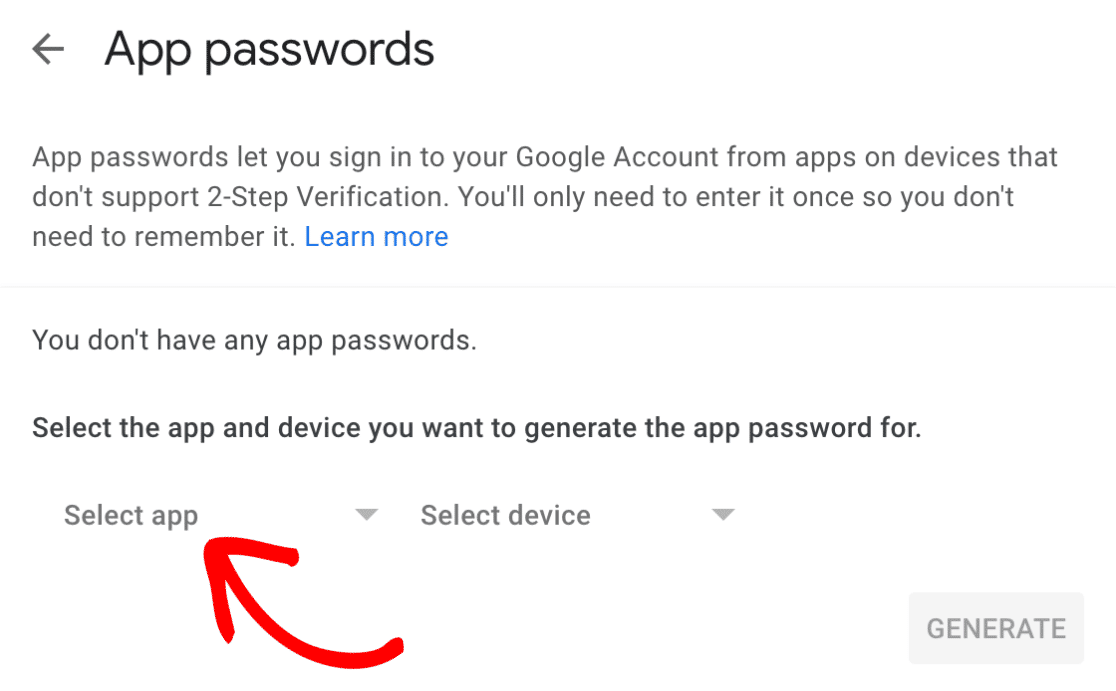
Geben Sie dann einen eigenen Namen für dieses Passwort ein. Wir empfehlen die Verwendung von "WP Mail SMTP" oder einer anderen Bezeichnung, mit der Sie leicht erkennen können, wofür dieses Passwort bestimmt ist.
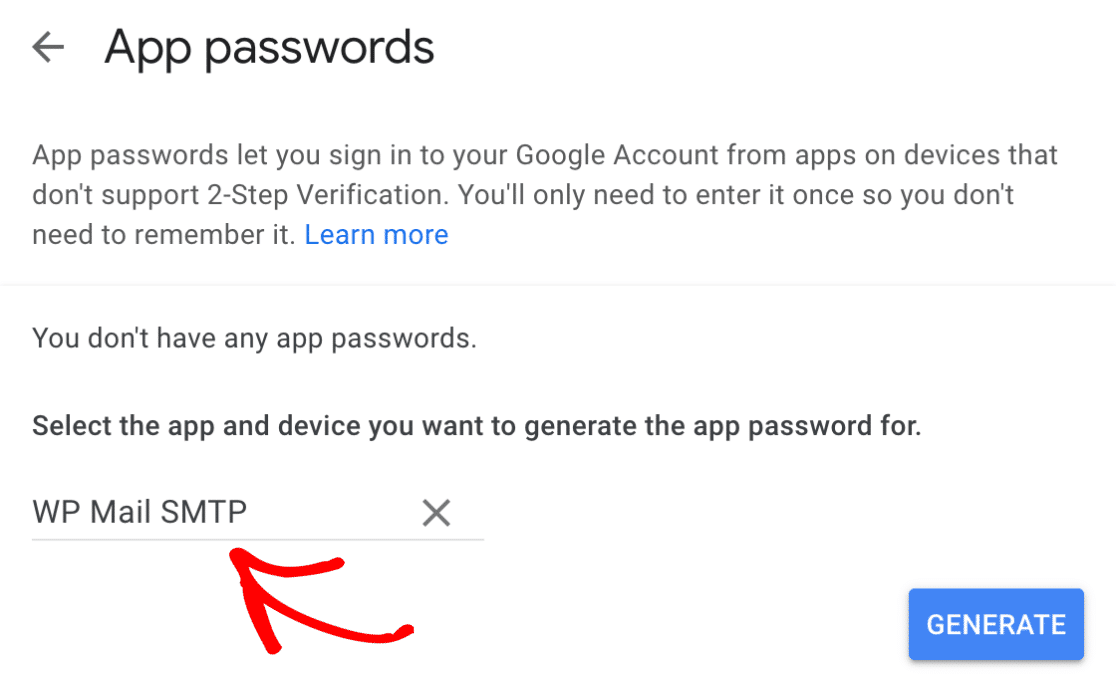
Klicken Sie dann auf die Schaltfläche GENERIEREN. Daraufhin wird Ihnen Ihr neues Passwort angezeigt, das Sie kopieren und in das Feld SMTP-Passwort in Ihren WP Mail SMTP-Einstellungen einfügen können.
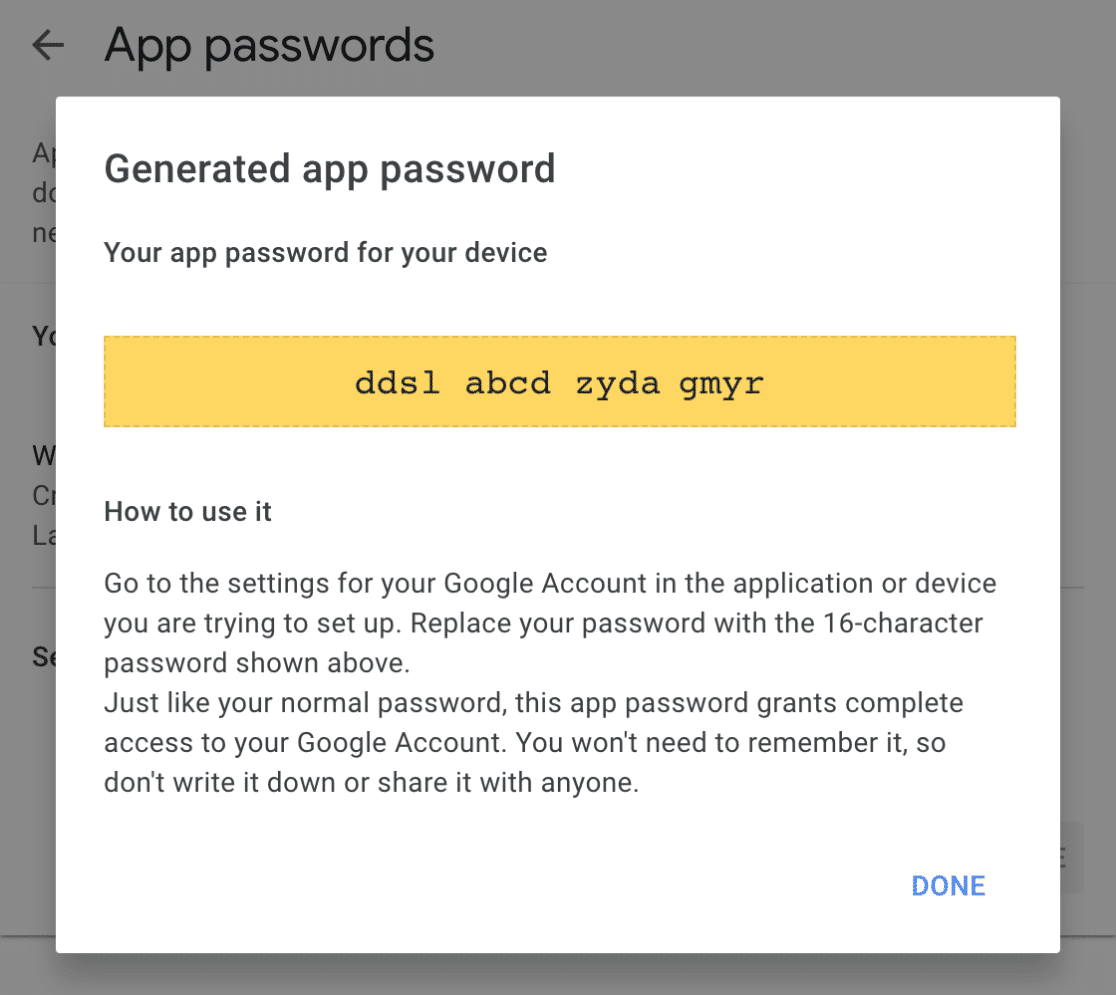
Wie man ein App-Passwort in Yahoo generiert
Um ein App-Passwort für Yahoo zu erstellen, melden Sie sich bei Ihrem Yahoo-Konto an. Klicken Sie dann hier, um zu den Sicherheitseinstellungen Ihres Kontos zu gelangen.
Scrollen Sie nun nach unten zu App-Passwort generieren und klicken Sie darauf. Dies ist entscheidend für die Einrichtung von Yahoo als Ihr Mailprogramm.
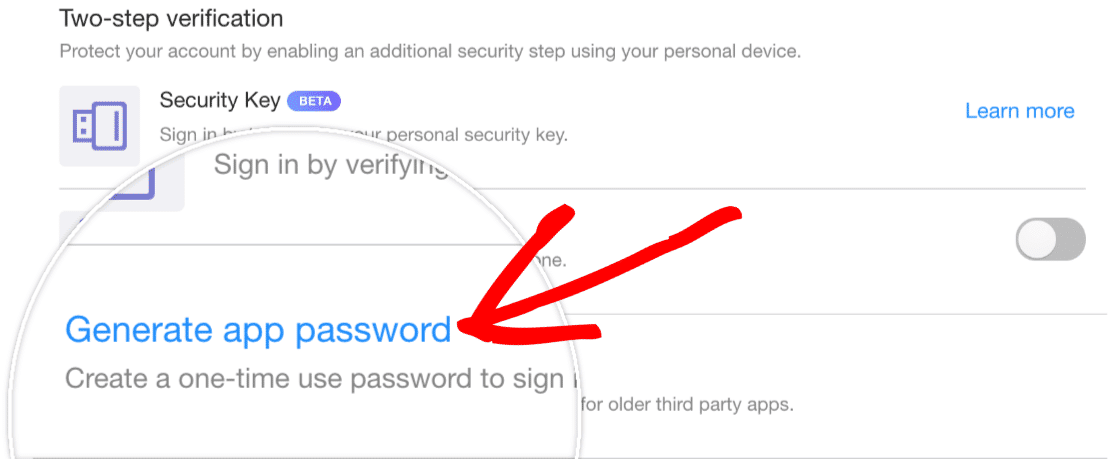
Es erscheint ein Bildschirm, um Ihr Passwort zu generieren. Wählen Sie aus der Dropdown-Liste Andere App. Geben Sie einen leicht zu identifizierenden Namen ein und klicken Sie auf die Schaltfläche Generieren.
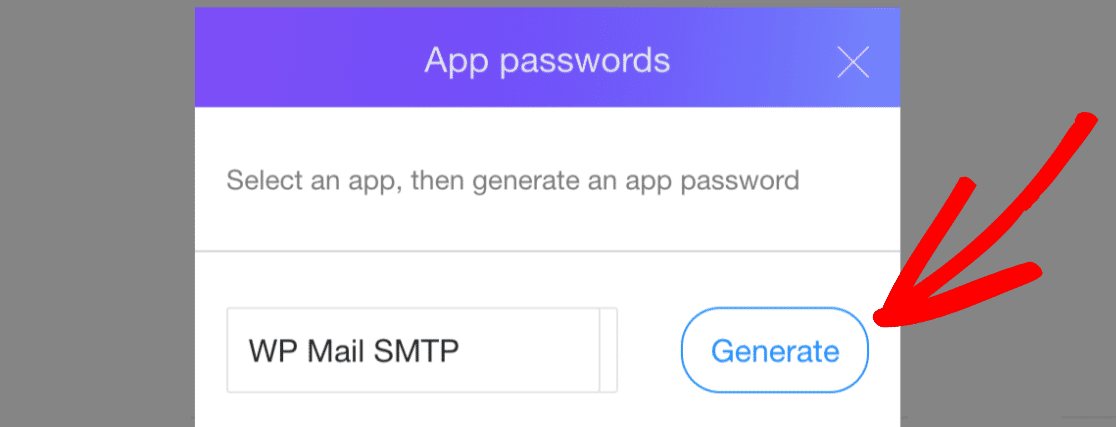
Ihr Passwort wird auf dem nächsten Bildschirm angezeigt. Kopieren Sie es und klicken Sie auf Fertig. Sie benötigen es, um es in den Bereich WP Mail SMTP-Einstellungen einzufügen.
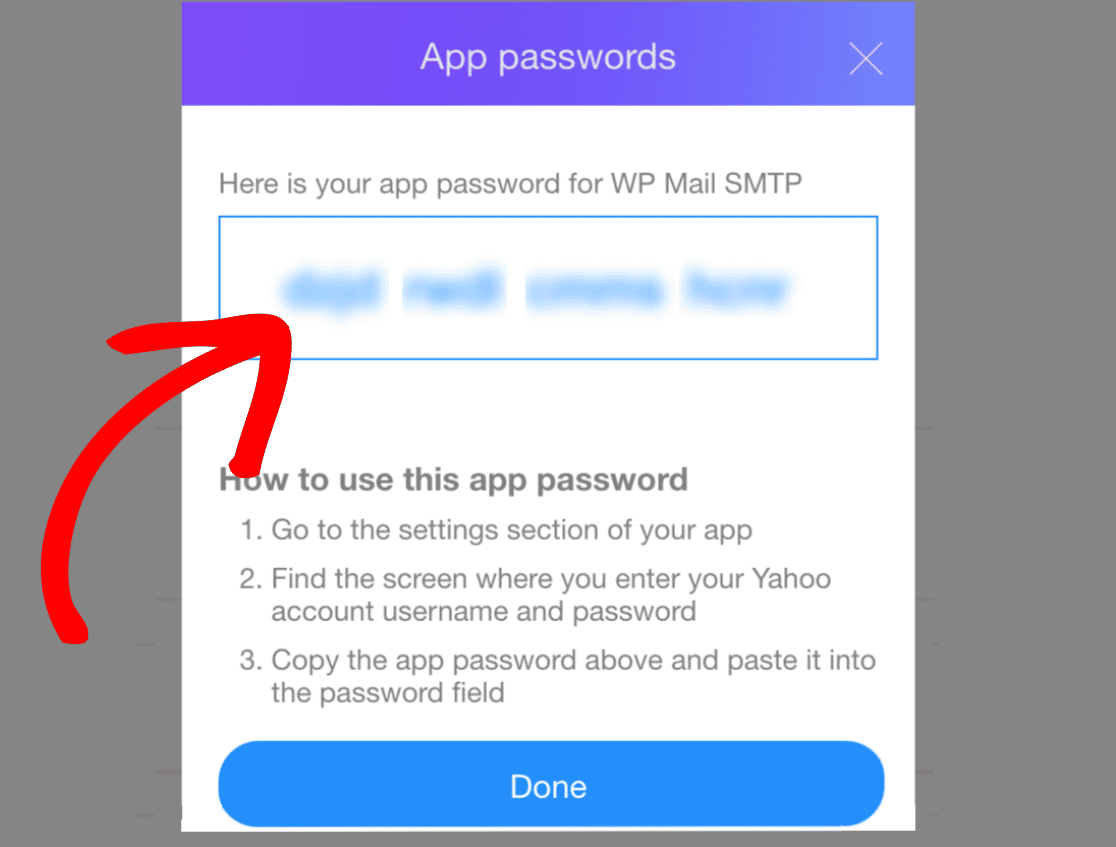
Sobald das Passwort generiert wurde, können Sie es in WP Mail SMTP einfügen, um den Einrichtungsprozess abzuschließen.
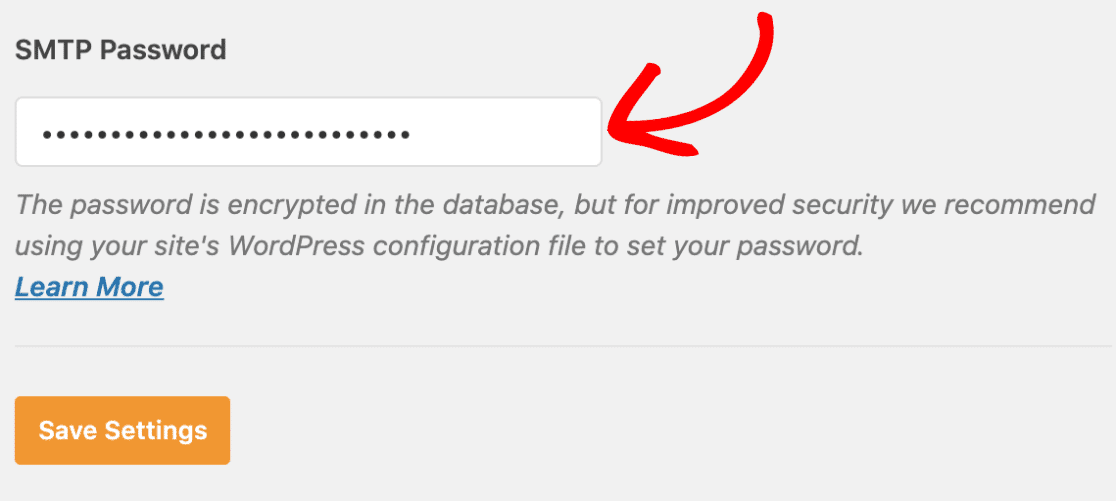
Schritt 7: Senden einer Test-E-Mail
Sobald Ihre SMTP-Einstellungen zu WP Mail SMTP hinzugefügt wurden, ist es wichtig, eine Test-E-Mail zu senden, um sicherzustellen, dass alles richtig funktioniert.
WP Mail SMTP macht dies ganz einfach. Um eine Test-E-Mail zu senden, klicken Sie auf die Registerkarte E-Mail-Test auf der Seite Einstellungen.
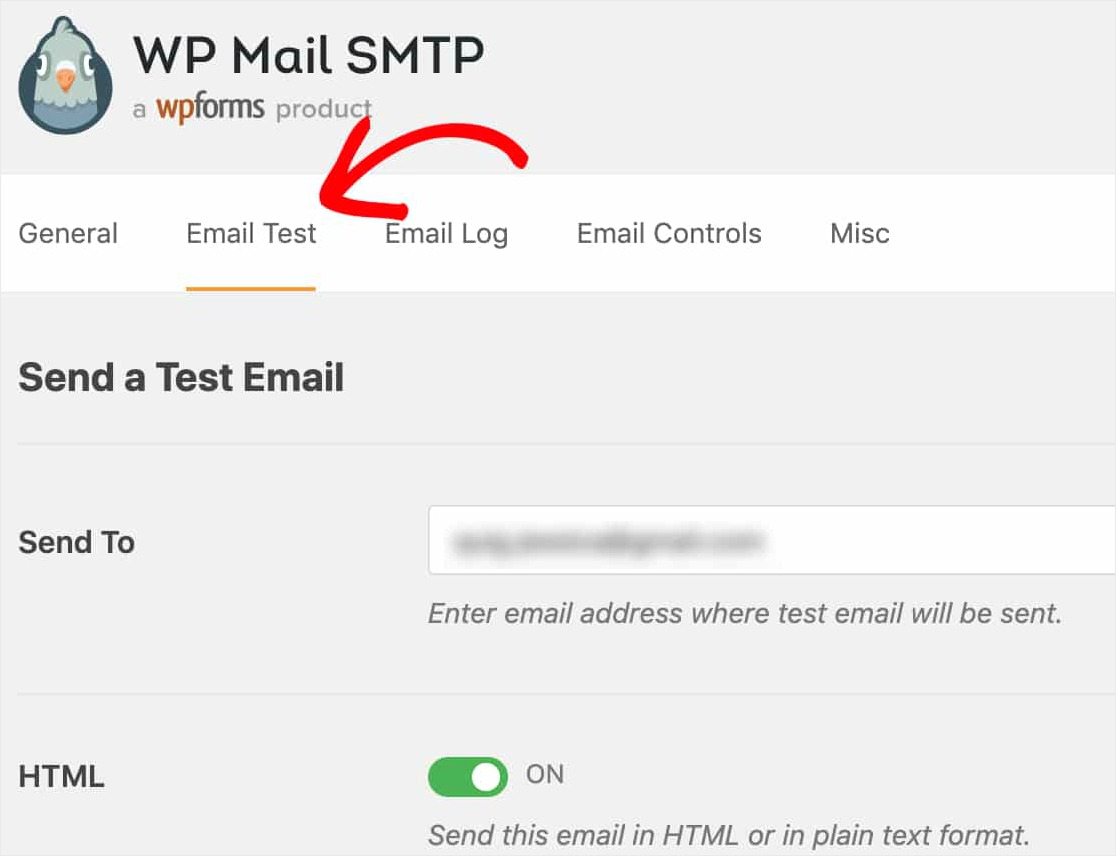
Auf dieser Registerkarte können Sie eine beliebige E-Mail-Adresse eingeben, auf die Sie Zugriff haben, und auf die Schaltfläche E-Mail senden klicken.
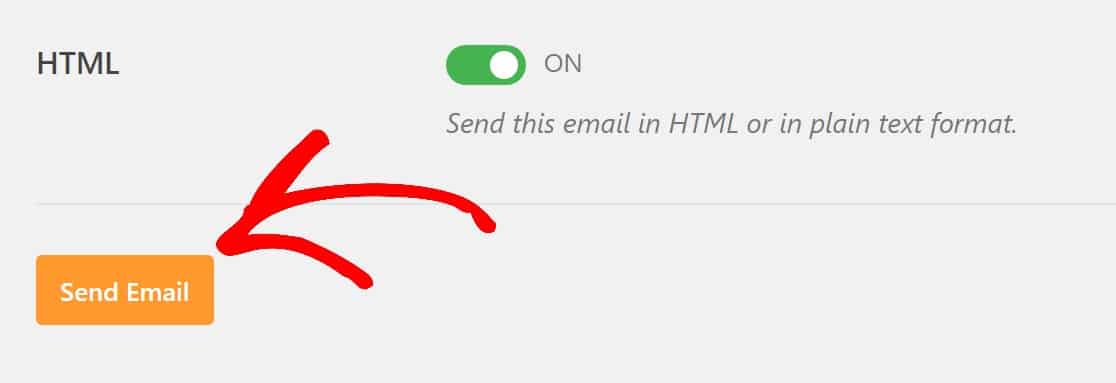
Nach dem Versenden der E-Mail sollten Sie eine Meldung sehen, dass die HTML-Test-E-Mail erfolgreich versendet wurde.
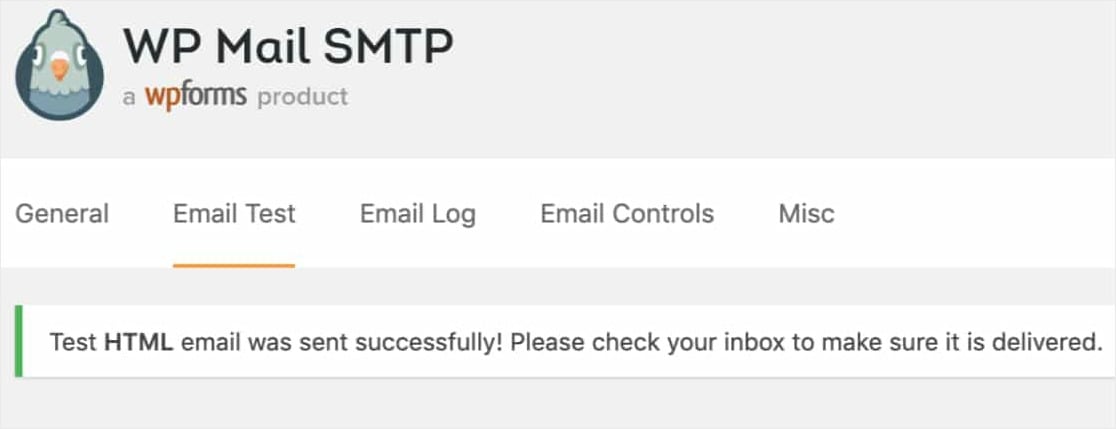
Wenn Sie den Posteingang der E-Mail-Adresse, die Sie gerade eingegeben haben, überprüfen, sollten Sie die E-Mail für diesen Test erhalten.
Wenn Sie Yahoo E-Mail verwenden, kann es etwa 5 bis 10 Minuten dauern, bis sie in Ihrem Posteingang ankommen, haben Sie also etwas Geduld.
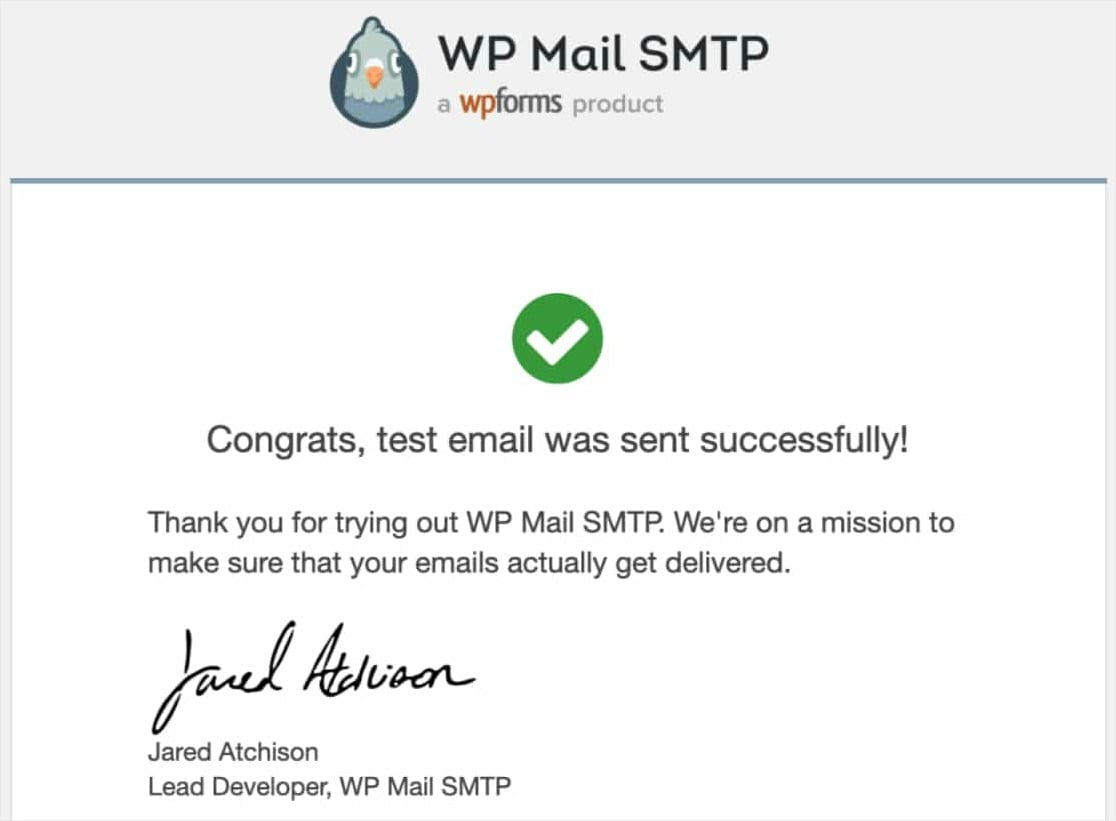
Stellen Sie sicher, dass Sie Ihre Formular-E-Mails auch testen, indem Sie nach Abschluss dieser Einrichtung ein paar Testübermittlungen durchführen. Auf diese Weise können Sie überprüfen, ob die E-Mails erfolgreich zugestellt werden.
Und vergessen Sie nicht, die Absender-E-Mail in den Benachrichtigungseinstellungen Ihres Formulars auf dieselbe E-Mail zu setzen, mit der Sie dieses SMTP eingerichtet haben.
Eine andere Möglichkeit, Benachrichtigungen zu versenden, ist per E-Mail. Siehe unsere Liste der empfohlenen WordPress SMS-Plugins für Details.
Das war's! Sie haben SMTP erfolgreich auf Ihrer WordPress-Website konfiguriert. Sie erhalten nun Benachrichtigungen von Ihren WordPress-Formularen.
Weitere Fragen zu WordPress-Kontaktformular sendet keine E-Mail
Die Behebung von Problemen mit der E-Mail-Zustellbarkeit für WordPress ist ein beliebtes Thema bei unseren Lesern. Hier finden Sie Antworten auf einige häufig gestellte Fragen dazu:
Warum sendet mein WordPress-Formular keine E-Mails?
Manchmal kann Ihr WordPress-Formular aufgrund von Serverproblemen keine E-Mails senden. Ihr Hosting-Server ist möglicherweise nicht für den Versand von E-Mails eingerichtet.
Um dies zu beheben, können Sie WP Mail SMTP verwenden. Dieses Plugin hilft WordPress, E-Mails über einen geeigneten SMTP-Mailserver zu versenden.
Es ist, als ob Sie Ihrem WordPress einen direkten Weg geben, um E-Mails zuverlässig zu versenden und sicherzustellen, dass sie direkt im Posteingang und nicht im Spam-Ordner landen.
Warum erhalte ich keine E-Mails von meinem Website-Kontaktformular?
Wenn Sie keine E-Mails von Ihrem Website-Kontaktformular erhalten, könnte das daran liegen, dass sie verloren gehen. Das passiert oft, wenn die WordPress-E-Mail-Einstellungen nicht richtig konfiguriert sind.
Eine großartige Lösung ist die Verwendung von WPForms. Es ist ein benutzerfreundlicher Formularersteller, der auch dabei hilft, sicherzustellen, dass Ihre E-Mails korrekt an Ihren Posteingang gesendet werden, da er reibungslos mit dem WP Mail SMTP-Plugin integriert ist.
Warum funktioniert mein Kontaktformular in WordPress nicht?
Wenn Ihr Kontaktformular nicht funktioniert, kann das an falschen Einstellungen oder Konflikten mit anderen Plugins liegen.
Prüfen Sie zunächst, ob Ihre Formulareinstellungen in WordPress korrekt sind. Wenn dort alles in Ordnung ist, versuchen Sie es mit WPForms und konfigurieren Sie Ihre Formularbenachrichtigungseinstellungen.
WPForms ist ein zuverlässiges Tool, das die Erstellung und Verwaltung von Formularen vereinfacht und bei der Lösung gängiger Probleme mit Formularen in WordPress hilft.
Wenn Sie immer noch Probleme haben, könnte das an JavaScript-Fehlern liegen. In diesem Fall könnte unser Leitfaden zur Behebung von JavaScript-Fehlern hilfreich sein.
Wie versende ich eine E-Mail über ein WordPress-Kontaktformular?
Um eine E-Mail über ein WordPress-Kontaktformular zu versenden, benötigen Sie einen Formularersteller und ein E-Mail-Sender-Plugin.
WPForms ist eine gute Wahl für die Erstellung Ihres Formulars. Es ist einfach zu verwenden und einzurichten. Nachdem Sie Ihr Formular erstellt haben, verwenden Sie WP Mail SMTP für den E-Mail-Versand.
Dieses Plugin stellt sicher, dass Ihre E-Mails ohne Probleme von WordPress an den Posteingang Ihres Empfängers zugestellt werden.
Verringern Sie als nächstes die Zahl der Warenkorbabbrüche im eCommerce
Da Ihre E-Mail-Benachrichtigungen nun einwandfrei funktionieren, sollten Sie sich auch unseren Beitrag über die Verringerung von Warenkorbabbrüchen ansehen, in dem Sie mehr über das Versenden von E-Mails zu abgebrochenen Warenkörben und andere Tipps erfahren.
Wussten Sie auch, dass Sie nach dem Absenden eines Formulars Bestätigungs-E-Mails an Ihre Benutzer senden können?
Worauf warten Sie noch? Starten Sie noch heute mit dem leistungsstärksten WordPress-Formular-Plugin.
Wenn Ihnen dieser Artikel gefällt, dann folgen Sie uns bitte auf Facebook und Twitter für weitere kostenlose WordPress-Tutorials.




Ich habe alles ausprobiert, was Sie vorgeschlagen haben - mein SMTP korrekt eingerichtet - die Test-E-Mail gesendet, die funktioniert hat. Aber ich erhalte immer noch keine E-Mails, die von meinem Kontaktformular gesendet werden, das ich mit WPform Lite eingerichtet habe. Das Formular sieht gut aus und wenn man eine Nachricht sendet, erhält man die Bestätigungsnachricht, dass die E-Mail gesendet wurde. Ich habe eine automatische E-Mail-Nachricht von WPforms erhalten, um mich über die Leistung meines Formulars zu informieren. Ich habe alle Anweisungen zum Einrichten eines Formulars befolgt und dafür gesorgt, dass die Formularbenachrichtigung in den Einstellungen korrekt ausgefüllt ist. Ich habe Elemenator benutzt, um meine Website zu bearbeiten. Ich habe bei meinem Webhosting-Unternehmen LCN nachgefragt und sie sagten, das Problem liege nicht bei ihnen. Ich bin ratlos und weiß nicht, was das Problem sein könnte. Ich bin sicher, dass dies nicht ungewöhnlich ist. Bitte helfen Sie mir!
Hallo Paul - es tut mir leid zu hören, dass Sie so viele Probleme damit haben (und es tut mir auch leid für meine späte Antwort)! Wenn die Test-E-Mail funktioniert, dann ist die gute Nachricht, dass Ihr Mailer einwandfrei funktioniert. In den meisten Fällen besteht der letzte Schritt darin, zu WP Mail SMTP > Einstellungen zu gehen und die Option "Force From Email" zu aktivieren.
Und wenn Sie das bereits getan haben, wäre meine nächste Empfehlung, einen anderen Mailer auszuprobieren. Ich weiß, dass dies eine frustrierende Lösung ist, aber es kann sein, dass etwas an dem spezifischen Mailer einfach nicht so gut mit Ihrer spezifischen Website funktioniert.
Zu guter Letzt möchten wir Sie darauf hinweisen, dass wir Ihnen gerne bei Fragen zu WP Mail SMTP in unserem WordPress.org-Forum helfen. Bitte stellen Sie nur sicher, dass Sie Ihre ausführliche Nachricht in den Forumsbeitrag kopieren/einfügen, denn das ist alles, was man wissen sollte.
Ich hoffe, das hilft!
SMTP-Host: smtp.mail.yahoo.com
Verschlüsselung: SSL
SMTP-Anschluss: 465
Automatisches TLS: EIN
Authentifizierung: EIN
SMTP-Benutzername: [Details entfernt]@yahoo.com
SMTP-Kennwort: ---------------- (Passwort der WP Mail SMTP-App)
Es funktioniert auch nicht mit meinem normalen Yahoo-Mail-Passwort.
Es wird ein Fehler angezeigt:
Beim Senden der Test-E-Mail ist ein Problem aufgetreten.
Es konnte keine Verbindung mit dem SMTP-Host hergestellt werden.
Dies bedeutet, dass Ihr Webserver keine Verbindung zu smtp.mail.yahoo.com herstellen konnte.
Normalerweise wird dieser Fehler aus einem der folgenden Gründe zurückgegeben:
Die SMTP-Einstellungen sind falsch (falscher Port, Sicherheitseinstellung, falscher Host).
-Ihr Webserver blockiert die Verbindung.
Ihr SMTP-Host lehnt die Verbindung ab.
Ich habe auch versucht, auf TLS-Port 587 zu wechseln, aber es gibt den Fehler:
Beim Senden der Test-E-Mail ist ein Problem aufgetreten.
Fehler aufgrund von unerwünschten und/oder Massen-E-Mails.
Dies bedeutet, dass die Verbindung zu Ihrem SMTP-Host erfolgreich hergestellt wurde, der Host die E-Mail jedoch zurückgewiesen hat.
In der Regel wird dieser Fehler zurückgegeben, wenn Sie zu viele E-Mails senden oder E-Mails, die als Spam identifiziert wurden.
Wenn ich die Verschlüsselung ausschalte, sitzt sie einfach da und wartet...".
Es scheint, jedes Mal, wenn ich versuche, E-Mail mit Wordpress einzurichten, egal welches Plugin ich verwende, ist es eine ernste PITA.
Hallo George!
Ich entschuldige mich für jede Verwirrung!
Wenn Sie eine WP Mail SMTP- oder WPforms-Lizenz haben, haben Sie Zugang zu unserem E-Mail-Support, also senden Sie bitte ein Support-Ticket.
Andernfalls bieten wir begrenzten kostenlosen Support im WPForms Lite WordPress.org Support Forum.
Einen schönen Tag noch 🙂
Können Sie das Problem lösen? Ich habe genau das gleiche Problem hier.
Hallo George,
Wir helfen Ihnen gerne weiter 🙂
Wenn Sie eine kostenpflichtige Lizenz von WP Mail SMTP haben, können Sie sich hier mit ihnen in Verbindung setzen, oder wenn Sie ein kostenloser Benutzer sind, können Sie sich hier mit ihnen in Verbindung setzen.
Schönen Tag noch 🙂
Hallo, ich kann keine Mails verschicken und bekomme diesen Fehlercode. Bitte um Hilfe. Vielen Dank
Versionen:
WordPress: 5.4.1
WordPress MS: Nein
PHP: 7.3.6
WP Mail SMTP: 2.0.1
Params:
Mailer: smtp
Konstanten: Nein
FehlerInfo: SMTP-Fehler: Konnte nicht authentifiziert werden.
Rechner: smtp.gmail.com
Anschluss: 587
SMTPSecure: tls
SMTPAutoTLS: bool(wahr)
SMTPAuth: bool(wahr)
Server:
OpenSSL: OpenSSL 1.0.1e 11 Feb 2013
Apache.mod_security: No
SMTP Debug:
2020-05-15 10:00:23 Verbindung: Öffnung zu smtp.gmail.com:587, timeout=300, options=array ()
2020-05-15 10:00:23 Verbindung: geöffnet
2020-05-15 10:00:23 SERVER -> CLIENT: 220 smtp.gmail.com ESMTP 94sm3049930wrf.74 - gsmtp
2020-05-15 10:00:23 CLIENT -> SERVER: EHLO myonlinestore.byethost13.com
2020-05-15 10:00:23 SERVER -> CLIENT: 250-smtp.gmail.com bei Ihrem Dienst, [185.27.134.50]250-SIZE 35882577250-8BITMIME250-STARTTLS250-ENHANCEDSTATUSCODES250-PIPELINING250-CHUNKING250 SMTPUTF8
2020-05-15 10:00:23 CLIENT -> SERVER: STARTTLS
2020-05-15 10:00:23 SERVER -> CLIENT: 220 2.0.0 Bereit zum Starten von TLS
2020-05-15 10:00:23 CLIENT -> SERVER: EHLO myonlinestore.byethost13.com
2020-05-15 10:00:23 SERVER -> CLIENT: 250-smtp.gmail.com bei Ihrem Dienst, [185.27.134.50]250-SIZE 35882577250-8BITMIME250-AUTH LOGIN PLAIN XOAUTH2 PLAIN-CLIENTTOKEN OAUTHBEARER XOAUTH250-ENHANCEDSTATUSCODES250-PIPELINING250-CHUNKING250 SMTPUTF8
2020-05-15 10:00:23 CLIENT -> SERVER: AUTH LOGIN
2020-05-15 10:00:23 SERVER -> CLIENT: 334 VXNlcm5hbWU6
2020-05-15 10:00:23 CLIENT -> SERVER: Y2hhbmRyYWppdGhzQGdtYWlsLmNvbQ==
2020-05-15 10:00:23 SERVER -> CLIENT: 334 UGFzc3dvcmQ6
2020-05-15 10:00:23 CLIENT -> SERVER: cGh5bHVtY2hhZDE5ODY=
2020-05-15 10:00:24 SERVER -> CLIENT: 534-5.7.14 534-5.7.14 Bitte loggen Sie sich über Ihren Webbrowser ein und versuchen Sie es dann erneut.534-5.7.14 Erfahren Sie mehr unter534 5.7.14 https://support.google.com/mail/answer/78754 94sm3049930wrf.74 - gsmtp
2020-05-15 10:00:24 SMTP FEHLER: Passwort-Befehl fehlgeschlagen: 534-5.7.14 534-5.7.14 Bitte loggen Sie sich über Ihren Webbrowser ein und versuchen Sie es dann erneut.534-5.7.14 Erfahren Sie mehr unter534 5.7.14 https://support.google.com/mail/answer/78754 94sm3049930wrf.74 - gsmtp
SMTP-Fehler: Konnte nicht authentifiziert werden.
2020-05-15 10:00:24 CLIENT -> SERVER: QUIT
2020-05-15 10:00:24 SERVER -> CLIENT: 221 2.0.0 schließt Verbindung 94sm3049930wrf.74 - gsmtp
2020-05-15 10:00:24 Verbindung: geschlossen
SMTP-Fehler: Konnte nicht authentifiziert werden.
Hallo zusammen! Wenn Sie sich die Fehlermeldung ansehen, sieht es so aus, als ob Ihr SMTP-Benutzername und/oder Ihr SMTP-Passwort nicht korrekt eingegeben wurden. Bitte überprüfen Sie diese Angaben noch einmal, und wenn das nicht hilft, würde ich vorschlagen, das WP Mail SMTP-Supportteam zu kontaktieren.
Wenn Sie eine kostenpflichtige Lizenz von WP Mail SMTP haben, können Sie sie hier erreichen, oder wenn Sie ein kostenloser Benutzer sind, können Sie sie hier erreichen. Einen schönen Tag noch 🙂
Ich habe das gleiche Problem wie Paul. Im E-Mail-Test funktioniert alles einwandfrei, das Formular sieht gut aus, und ich erhalte die Nachricht "Danke, dass Sie sich mit uns in Verbindung gesetzt haben", dass das Formular durchgelaufen ist, wenn ich es teste. Allerdings erreicht das Formular mein E-Mail-Konto nicht. Ich habe dies sowohl bei anderen Benutzern als auch bei mir selbst ausprobiert, und es ist das gleiche Problem. Bitte helfen Sie mir! Das ist so frustrierend!
Hallo Julia.
Wenn Sie eine WP Mail SMTP- oder WPforms-Lizenz haben, haben Sie Zugang zu unserem E-Mail-Support, also reichen Sie bitte ein Support-Ticket ein.
Andernfalls bieten wir begrenzten kostenlosen Support im WPForms Lite WordPress.org Support-Forum.
Ich hoffe, das hilft Ihnen.
Ich wünsche Ihnen einen guten Tag 🙂
Hallo Julia,
Ich hatte dieses Problem auch. Ich glaube, ich habe es gelöst, indem ich in den WP-Kontaktformulareinstellungen - Allgemein das Häkchen bei "Anti-Spam-Honeypot aktivieren" entfernt habe. Es könnte nur auf den Inhalt des Formulars zurückzuführen sein, den ich beim Testen eingegeben habe, aber es schien das Problem für mich zu lösen.
Vielen Dank für Ihre Hilfe, SAM. Sie haben absolut Recht. Ich hatte das gleiche Problem mit Julia und Ihnen, und ich habe es behoben, indem ich Ihre Vorschläge befolgt habe!
Hallo Shirley - Danke für deine Nachricht. Wenn die Deaktivierung des Anti-Spam-Feldes das Problem für Sie behoben hat, nehme ich an, dass Ihr Formular vielleicht gar nicht abgeschickt wurde? Normalerweise passiert das, wenn entweder ein JS-Fehler über ein Plugin/Theme oder manchmal ein paar Caching-Plugins es nicht zulassen, dass unsere Anti-Spam-Funktion auf Ihrer Website funktioniert. Wenn Sie die Anti-Spam-Funktion auf Ihrer Website aktiviert lassen, können Sie Spams auf Ihrer Website verhindern.
Unser Team kann Ihnen helfen, das genaue Problem auf Ihrer Website zu finden, wenn Sie möchten, dass wir dieses Problem für Sie beheben. Wenn Sie eine WPForms-Lizenz haben, haben Sie Zugang zu unserem E-Mail-Support, so senden Sie bitte ein Support-Ticket.
Danke 🙂 .
Ich kann keine erfolgreiche Testmeldung erhalten. Wenn ich den Test sende, dreht er sich nur und dreht sich, die Seite wird schließlich leer und in der oberen Registerkartenüberschrift (Favicon) steht "nichts gefunden". Dann wurde schließlich eine 404-Fehlerseite angezeigt. Ich habe keine Ahnung, wie ich das beheben kann. Ich erhalte keine Fehlerseite, nur ein Einfrieren.
Hallo - es tut mir leid zu hören, dass Sie mit diesem seltsamen Problem konfrontiert sind, aber wir würden Ihnen gerne helfen! Wenn Sie die Möglichkeit haben, schreiben Sie uns bitte eine Nachricht an den Support, damit wir Ihnen helfen können.
Wenn Sie eine WP Mail SMTP-Lizenz besitzen, haben Sie Zugang zu unserem E-Mail-Support, also reichen Sie bitte ein Support-Ticket ein. Auf diese Weise können wir mehr Details besprechen und das Problem weiter untersuchen.
Danke 🙂 .
Ich habe nur die kostenlose Version, weil ich im Moment keine Lust habe, für irgendetwas zu bezahlen, wenn es nicht funktioniert.
Hallo Sonnenschein,
Bitte stellen Sie Ihre Frage im WP Mail SMTP WordPress.org-Supportforum, wo wir begrenzten, kostenlosen Support anbieten!
Ich empfehle Ihnen, unser Produkt in vollem Umfang und ohne Einschränkungen auszuprobieren. Deshalb bieten wir Ihnen stolz eine 14-tägige Garantie. Alle Käufe sind durch unsere 100%ige Null-Risiko-Doppel-Garantie geschützt. Das bedeutet, dass wir Ihnen 100% Ihres Geldes zurückerstatten, wenn Sie WP Mail SMTP ausprobieren und innerhalb der ersten 14 Tage feststellen, dass es nicht zu Ihnen passt. Es werden keine Fragen gestellt. Bitte sehen Sie sich die Preisseite von WP Mail SMTP an.
Danke 🙂 .
Ich verwende eine E-Mail-Weiterleitung, die gut funktioniert und auf der Weiterleitungsmail empfangen wird, aber im Falle des Kontaktformulars wird nur die erste Kontaktformular-Eingabe auf der Weiterleitungsmail empfangen, die restlichen Eingaben werden nicht auf der Weiterleitungsmail empfangen (kein Problem mit normalen E-Mails).
Hallo - Es tut mir leid zu hören, dass Sie mit dem Problem der E-Mail-Zustellung konfrontiert sind!
Könnten Sie das Problem mit Hilfe dieser Anleitung zur Fehlerbehebung beheben? Wenn das Problem weiterhin besteht, liegt es wahrscheinlich daran, dass die von WordPress gesendeten E-Mails nicht authentifiziert sind (im Gegensatz zu E-Mails, die von speziellen E-Mail-Anbietern gesendet werden). Infolgedessen werden sie wahrscheinlich vom empfangenden E-Mail-Server gefiltert.
Um solche Probleme bei der E-Mail-Zustellung zu lösen, können Sie ein SMTP-Plugin auf Ihrer Website konfigurieren, so dass E-Mails als authentifiziert gesendet werden.
Wenn Sie eine WP Mail SMTP-Lizenz besitzen, haben Sie Zugang zu unserem E-Mail-Support, also reichen Sie bitte ein Support-Ticket ein. Auf diese Weise können wir mehr Details besprechen und das Problem weiter untersuchen.
Danke 🙂 .
Hallo! Ich habe das zusätzliche Plugin installiert, damit meine Formular-E-Mails funktionieren, aber jetzt gehen sie in den Müll. Wie kann ich das beheben?
Hallo Erin - Tut mir leid, das zu hören! Könnten Sie bitte die SMTP-Einstellungen wie in dieser Anleitung beschrieben überprüfen?
Wenn Sie eine WP Mail SMTP-Lizenz besitzen, haben Sie Zugang zu unserem E-Mail-Support, also reichen Sie bitte ein Support-Ticket ein. Auf diese Weise können wir mehr Details besprechen und das Problem weiter untersuchen. Andernfalls können Sie Ihre Frage auch gerne im WP Mail SMTP WordPress.org-Supportforum stellen, wo wir begrenzten kostenlosen Support anbieten!
Danke 🙂 .
Hallo! Ich erhalte auch die Test-E-Mail, aber ich kann die E-Mail nicht von meiner Website empfangen. Ich denke, ich werde ein anderes E-Mail-Plugin ausprobieren (ich benutze wp mail smtpm)... was empfehlen Sie bitte?
Hallo Flavia- Es tut mir leid, dass Sie mit diesem Problem konfrontiert sind!
Wenn Sie eine WP Mail SMTP- oder WPforms-Lizenz besitzen, haben Sie Zugang zu unserem E-Mail-Support, also reichen Sie bitte ein Support-Ticket ein. Andernfalls bieten wir begrenzte kostenlose Unterstützung in der WPForms Lite WordPress.org Support-Forum.
Schönen Tag noch 🙂
Ich habe Ihr Plugin verwendet und einige wirklich komplexe Formulare entworfen, nur um festzustellen, dass ich die Sendeprobleme nicht beheben kann, und ich habe alle in den obigen Kommentaren beschriebenen Korrekturen verwendet.
Werde mir ein anderes Plugin suchen müssen. Es ist nicht in Ordnung zu sagen, kaufen Sie die Pro für die Unterstützung. die freie ist nicht liefern!!!
Hallo Leslie. es tut mir leid zu hören, dass Sie Probleme mit dem Versand Ihrer Benachrichtigungs-E-Mails haben, und ich entschuldige mich für jedes Missverständnis. Wir bieten immer noch Support für Nutzer unserer Lite-Version (kostenlos). Um Support für die Lite-Version anzufordern, wenden Sie sich bitte hier in unseren Support-Foren an uns.
Hallo,
ich habe diese Schritte befolgt. Trotzdem funktioniert es nicht.
Ich kann normalerweise E-Mails senden und empfangen.
Allerdings zeigen WPForm Einreichungen keine Benachrichtigung.
Was könnte das Problem sein?
Danke
Hallo - es tut mir leid, von den Problemen bei der E-Mail-Zustellung zu hören, die Sie hier haben! Zur weiteren Fehlersuche navigieren Sie bitte zu WP Mail SMTP > Einstellungen > Klicken Sie auf die Registerkarte "E-Mail-Test" und führen Sie einen Test durch. Auf dieser Grundlage können Sie die Fehlerprotokolle abrufen. Bitte beachten Sie diesen Leitfaden
Wenn Sie eine WP Mail SMTP-Lizenz haben, haben Sie Zugang zu unserem E-Mail-Support, also reichen Sie bitte ein Support-Ticket ein. Andernfalls bieten wir begrenzten kostenlosen Support im WPForms Lite WordPress.org Support-Forum. Hier können Sie weitere Details zu Ihrem Problem mitteilen und wir helfen Ihnen gerne weiter 🙂
Danke!
http://artamer.com/contact, ich habe das -plugin verwendet und andere smtp eingestellt. die Testmail funktioniert auch gut, aber die Kontaktformulareingabe sendet keine Mail.
bitte helfen Sie mir dabei, danke
Hallo Reshmi! Um das Problem zu beheben, können Sie mit Hilfe unseres Tutorials überprüfen, ob Ihre Einstellungen für die Formularbenachrichtigung korrekt sind.
Sie haben auch erwähnt, dass Sie die Option Anderer SMTP-Mailer mit der von Ihrem Hosting-Provider bereitgestellten SMTP-Konfiguration verwenden. Bitte beachten Sie, dass eine solche Konfiguration keine Vorteile für die E-Mail-Zustellbarkeit Ihrer Website bietet und Sie einen der SMTP-Dienste mit dem Plugin konfigurieren müssen.
Wir haben einen Artikel mit einer Liste von empfohlenen SMTP-Optionen und Links zu deren Einrichtungsanleitungen hier.
Bitte melden Sie sich bei einem SMTP-Dienst an und verbinden Sie ihn mit Ihrem SMTP-Plugin, damit die E-Mails Ihrer Website authentifiziert gesendet werden können.
Ich hoffe, dass dies zur Klärung beiträgt 🙂 Wenn Sie weitere Fragen zu diesem Thema haben, kontaktieren Sie uns bitte, wenn Sie ein aktives Abonnement haben. Falls nicht, zögern Sie nicht, uns Ihre Fragen in unseren Support-Foren zu stellen.
Ich habe keine Probleme, die Test-E-Mail zu erhalten, aber wenn ich versuche, etwas über das Formular zu senden, erhalte ich keine E-Mails.
Hallo Anas,
Tut mir leid, das zu hören! Wenn Sie die Möglichkeit haben, einen E-Mail-Test durchzuführen, könnten Sie bitte nach den Fehlerprotokollen suchen und sie mit uns teilen?
Wenn Sie eine kostenpflichtige Lizenz von WP Mail SMTP haben, können Sie sich hier mit ihnen in Verbindung setzen, oder wenn Sie ein kostenloser Benutzer sind, können Sie sich hier mit ihnen in Verbindung setzen.
Danke!
Ich habe eine E-Mail-Test und ich erhielt die E-Mail erfolgreich, keine errorrs erschien auch wenn ich Debugging aktiviert. Wenn ich jedoch tatsächlich eine E-Mail über das Formular abschicke, erhalte ich keine E-Mails.
Es ist erwähnenswert, dass ich die Einrichtung des DKIM-Eintrags abgeschlossen habe und nur noch auf SPF und DMARC warte.
Ich habe auch versucht, über den obigen Link den Support zu erreichen, aber es hieß, dass der Support nur für die kostenpflichtige Version verfügbar ist.
Hallo Anas - Es tut mir leid, dass Sie mit diesem Problem konfrontiert sind!
Bitte beachten Sie, dass der Support für WP Mail SMTP nur für Benutzer mit einer aktiven WP Mail SMTP-Lizenz verfügbar ist. Wenn Sie weitere Fragen haben oder E-Mail-Support für E-Mail-Zustellungsprobleme erhalten möchten, empfehlen wir den Erwerb einer WP Mail SMTP-Lizenz.
Falls Sie es wissen möchten, wir bieten derzeit $50 Rabatt auf jede neue WP Mail SMTP-Lizenz. Alles, was Sie tun müssen, ist auf https://wpmailsmtp.com/lite-upgrade/ zu gehen und dann auf die Schaltfläche "Upgrade Now" zu klicken, um den 50 $ Rabatt zu erhalten.
Ich danke Ihnen für Ihr Verständnis.
Beobachtung: Wenn ich ein Formular mit allen erforderlichen E-Mail-Konfigurationen abschicke, wird es nicht gespeichert.
Alle Einstellungen sind nach dem Aktualisieren einer Seite verschwunden, auch wenn es heißt "Einstellungen wurden erfolgreich gespeichert". Sieht so aus, als ob Ihr Plugin nicht richtig funktioniert.
Ich habe mehrere "Andere SMTP"-Optionen ausprobiert. Gmail, smtp.ionos.de und auch die Option GMAIL
Vollständiges E-Mail-Testprotokoll:
Versionen:
WordPress: 5.7.2
WordPress MS: Nein
PHP: 7.4.3
WP Mail SMTP: 3.2.1
Params:
Absender: mail
Konstanten: Nein
Server:
PHP.mail(): Ja
Apache.mod_security: Nein
PHPMailer Fehlersuche:
Konnte die Mail-Funktion nicht instanziieren.
Debuggen:
E-Mail-Quelle: WP Mail SMTP
Mailer: Standard (keiner)
PHPMailer konnte eine Verbindung zum SMTP-Server herstellen, ist aber beim Versuch, eine E-Mail zu senden, gescheitert.
Hallo Bipin! Wenn Sie Änderungen nicht speichern können, bedeutet das normalerweise, dass es ein Problem mit den Serverrechten oder dem Cache gibt. Es bedarf einiger Nachforschungen, um die genaue Ursache herauszufinden.
Wenden Sie sich bitte an das WP Mail SMTP-Team, um Hilfe zu erhalten, und reichen Sie ein Support-Ticket ein, wenn Sie eine WP Mail SMTP-Lizenz haben.
Andernfalls bieten wir begrenzten kostenlosen Support im WP Mail SMTP WordPress.org Support Forum.
Danke!
Ich erhalte immer noch E-Mails an meine alte E-Mail-Adresse.
Als ich WP MAIL SMTP eingerichtet habe, war meine WordPress-Administrator-E-Mail [email protected]. Ich erhielt also WP Form-Benachrichtigungen an diese E-Mail-Adresse. Dann änderte ich meine Admin-E-Mail in [email protected] und richtete den Mailer gemäß den Anweisungen ein. Aber immer, wenn ich ein Formular auf meiner Website abschicke, wird die E-Mail an meine alte E-Mail-Adresse gesendet. Ich habe versucht, das Plugin zu entfernen und neu zu installieren, den Website-Katalog zu löschen, aber das Problem wurde nicht behoben.
Hallo Muhammed. Ich entschuldige mich für die Unannehmlichkeiten! Um Ihre Frage so gründlich wie möglich zu beantworten, würden wir uns gerne Ihre Einstellungen genauer ansehen.
Wenn Sie eine WPForms-Lizenz haben, haben Sie Zugang zu unserer E-Mail-Support, so senden Sie bitte ein Support-Ticket. Andernfalls bieten wir begrenzte kostenlose Unterstützung in der WPForms Lite WordPress.org Support-Forum.
Danke.
Dies ist kein anfängerfreundlicher Leitfaden. Als ich sah, wie kompliziert es war, mit all den Fachbegriffen, habe ich das Plugin eilig entfernt. Ich verwalte die Website einer kleinen Privatschule in Palo Alto, Kalifornien. Die Schule nutzt Google for Education, um ihre E-Mail-Dienste zu verwalten. Meine Frage ist, wenn ich unser WPForms-Konto auf Pro aktualisiere, welche zusätzliche Hilfe können Sie anbieten, um WP Mail SMTP für unsere Website einzurichten? Zunächst einmal nehme ich an, dass ich auf unser Google for Education-Backend zugreifen muss - ist das richtig? (Ich habe die Website verwaltet, aber nicht das E-Mail-System, das "lokal" im Schulbüro betrieben wird. Ich danke Ihnen.
Hallo George, es tut mir leid zu hören, dass Sie mit diesem seltsamen Problem konfrontiert sind, aber wir helfen Ihnen gerne!
Da Ihre Schule Google Education nutzt, wäre die Einrichtung eines Google / Gmail Mailers für Sie von Vorteil.
Falls es Ihnen weiterhilft, können Sie sich unsere Schritt-für-Schritt-Anleitung sowie dieses Video-Tutorial ansehen, das Ihnen dabei helfen kann.
WPBeginner hat auch einen großartigen Leitfaden mit mehr Details zu diesem Thema und anderen großartigen Alternativen, falls Sie weitere Details wünschen.
Ich hoffe, das hilft.
Installiert wpform und wpsmtp, unter den SMTP-Tools, die Sen eine Test-E-Mail funktioniert, aber wenn wir versuchen, diese aus dem Formular, nichts passiert, doenst sogar erreichen, um die E-Mail-Server. Was denken Sie?
Hallo Sean - Wir helfen Ihnen gerne! Wenn Sie die Gelegenheit haben, schreiben Sie uns bitte eine Nachricht an den Support, damit wir Ihnen helfen können.
Wenn Sie eine WPForms-Lizenz haben, haben Sie Zugang zu unserem E-Mail-Support, so senden Sie bitte ein Support-Ticket.
Andernfalls bieten wir begrenzten kostenlosen Support im WPForms Lite WordPress.org Support-Forum.
Danke 🙂 .